Kako skriti meje miz v besedo

- 2659
- 397
- Omar Watsica
Ko delate z besedo, se zelo pogosto pojavi situacija, v kateri se morate skriti v tabeli, ustvarjeno ali na splošno odstranite robove. To je lahko bolj privlačno ali lažje kot zaznano. Katere korake je treba storiti za to?

Urejevalnik besedil ima veliko koristnih nastavitev
Glavni parametri sprememb obraza
Preden karkoli spremenite, toplo priporočamo, da izpeljete omrežje, sicer boste samo izgubili tablico na listu. Če želite to narediti, ga poudarite s pritiskom na križ, ki se je pojavil v zgornjem levem kot. V meniju Drop -wn je možnost "Prikaži mrežo". Izberite. Zdaj črte vaše tabele nadomestijo pikčasta črta, ki pri tiskanju ne bo vidna, ampak bo zagotovila priročno delo s shemami in celicami.
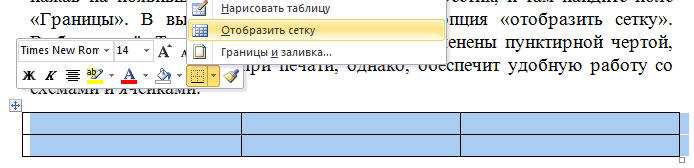
Pojdimo na glavno stvar - preobrazbo vaše sheme v "Nevidno". Te parametre lahko spremenite v istem meniju, ki smo ga srečali zgoraj. V meniju Drop -Down je naveden vse spremembe, ki jih lahko uporabite. Med njimi boste našli možnost "Brez meja", ki jih bo popolnoma odstranila s mize.
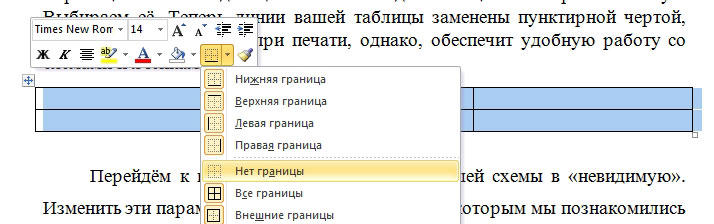
Spreminjanje posameznih nastavitev vrstic
Za globlje nastavitev pri izbiri plošče bodite pozorni na orodno vrstico, v kateri se bo prikazalo "oblikovalsko" območje. Če greste tja, nato pa se odprejo v desnem delu, okno "kadriranje" (Word 2013) ali "risanje meja" (Word 2010), boste imeli dostop do skrivanja določenih obrazov (na primer samo desno ali levo) , konfigurirajte njihovo debelino in barvo.
Prvi nastavljiv parameter bo "tip", med katerimi boste videli: "okvir", "vse", "omrežje" in "drugo".
Naslednja funkcija vam bo omogočila konfiguracijo vrste, barve in širine določene vrstice. Imate priložnost narediti okvirje z eno preprosto funkcijo, črtkano črto z drugačnim intervalom, več vrstic bodisi hkrati oljnih in preprostih itd. D. Malo spodaj je priložnost, da spremenite barvo meja in njihove širine.
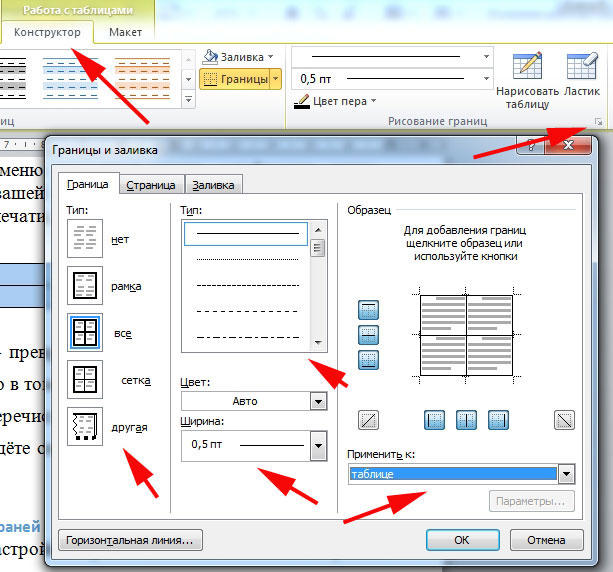
Nato boste videli vzorec svoje sheme in različnih parametrov, s katerimi lahko vidite določene spremembe.
Ko je opravil vse potrebne operacije, ne pozabite klikniti funkcije "Uporabi se na ..." in se odločite za "Tabelo".
No, zdaj ste seznanjeni s postopkom pretvorbe tabele v "nevidno", skrivali in odstranjevali njegove meje. Danes veste tudi, da lahko z njimi tudi delate tako, da jih spremenite in pretvorite v zelo priročno orodje za delo.

